
Habrá quien diga que borrar el historial es un capricho para mantener a salvo nuestros secretos. Pero lo cierto es que hacer limpieza de vez en cuando agiliza un montón el rendimiento del navegador. Cuantos más archivos se amontonen en la caché, cuantas más direcciones se acumulen, más lento accederemos a nuestras páginas favoritas.
Por suerte, a día de hoy, limpiar ese rastro es de lo más sencillo. Borrar historial es un proceso de apenas dos clics. Ya hemos hablado en otras ocasiones de cómo borrar nuestra cuenta de Instagram, sin dejar ni rastro. O erradicar nuestra huella en internet, mediante el popular Account Killer.
Aunque somos conscientes de que los servidores de las empresas pueden almacenar copias redundantes de nuestra información de usuarios, la forma en la que se almacena y utiliza es cada vez más transparente: según el RGPD (Reglamento General de Protección de Datos), ya no existe vacío legal, el consentimiento debe ser explícito y no tácito. Dicho esto, procedamos al “borrado”.
UNA LIMPIEZA RÁPIDA
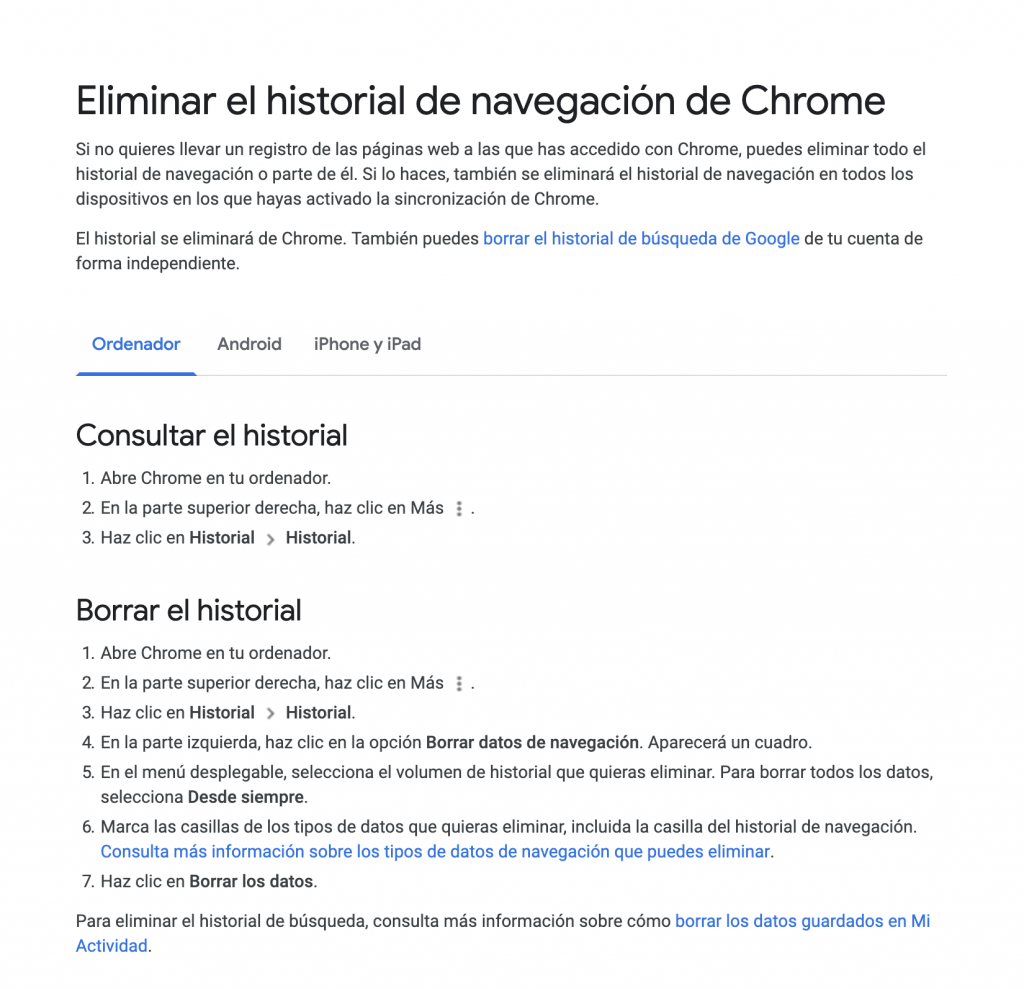
En primer lugar, hay que diferenciar la limpieza de nuestros datos en el navegador de otra a nivel más profundo. Esto es, los datos que Google tiene almacenados de nuestras búsquedas e historiales de visualización —como en YouTube—. Si solo buscamos un borrado superficial, deberíamos empezar por sanear el historial del navegador.
En Chrome, la fórmula es la que sigue: en la parte superior derecha, haremos clic en «Más». Dentro de “Historial” iremos desde la parte izquierda a la opción “Borrar datos de navegación”. En la nueva ventana que aparecerá, dentro del menú desplegable, elegimos el volumen de historial que queramos borrar. Puede ser “Desde siempre” a tan sólo las últimas 24 horas. La ruta es “Eliminar actividad por”, luego “Eliminar por fecha”. También podemos marcar las casillas de los tipos de datos que queremos borrar —historial de descargas, caché, contraseñas guardadas, logins, etc.—.
En Safari, por ejemplo, el método es similar. Desde PC, solo tendremos que ir a la pestaña “Historial” y bajar hasta la última opción “Borrar historial”. Aparecerá una nueva pestaña para preguntarnos por la fecha. Elegimos la que prefiramos y pulsamos de nuevo «Borrar historial».
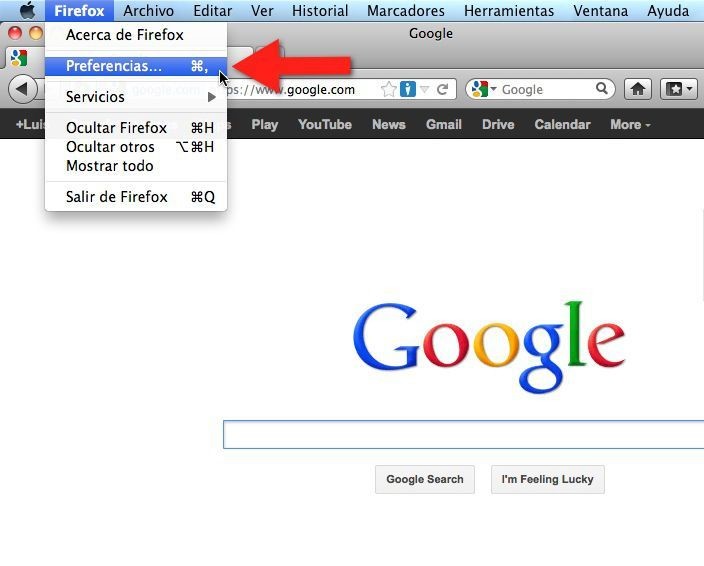
En Firefox la fórmula es la siguiente: primero pulsamos sobre el icono de «Historial» —similar a unos libros—, después sobre “Mostrar todo el historial”. Una vez hecho esto, vamos a la esquina superior derecha, desde aquí podemos elegir la palabra o palabras para borrar o, si queremos erradicar todos los elementos del historial, clicaremos en la ventana “Limpiar el historial reciente….” y elegiremos “Todo” dentro del rango temporal que vamos a limpiar.
Uses el navegador que uses, la metodología es muy parecida. Desde el historial podrás elegir entre borrar un elemento, por rango de tiempo, o eliminar todo lo que el browser ha ido almacenando durante meses.
LIMPIEZA EN PROFUNDIDAD
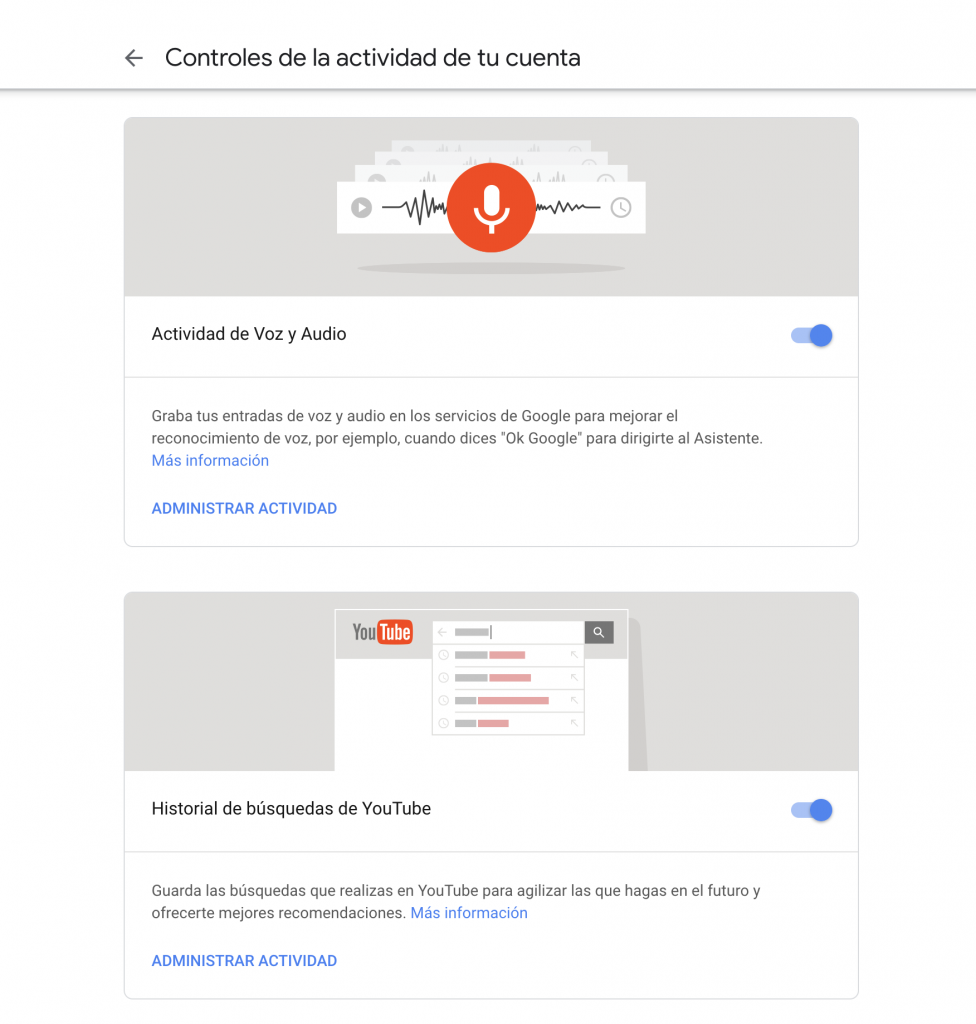
Ahora sí, vamos a entrar en aguas internacionales. Antes de continuar debes saber qué estás borrando y por qué. Lo que decidas eliminar no volverás a recuperarlo. La fórmula sigue siendo muy simple: basta con que te dirijas aquí y, desde la sección de actividad, elijas qué no deseas guardar.
Si lo que deseamos es no guardar cierto tipo de información, desde la web podemos elegir la tipología de información que nos interesa bloquear. Por ejemplo, no grabar nuestras entradas de voz cada vez que usamos el Asistente de Google o desactivar el historial de búsquedas predictivas de YouTube.
Hace algún tiempo se hizo viral publicar en redes cuál fue el primer archivo que Google guardó de nosotros. Es posible que encuentres una gracieta de 2014 entre tu historial —y es posible que hasta te haya cambiado la voz desde entonces—, desde antes si solo buscamos archivos de texto.
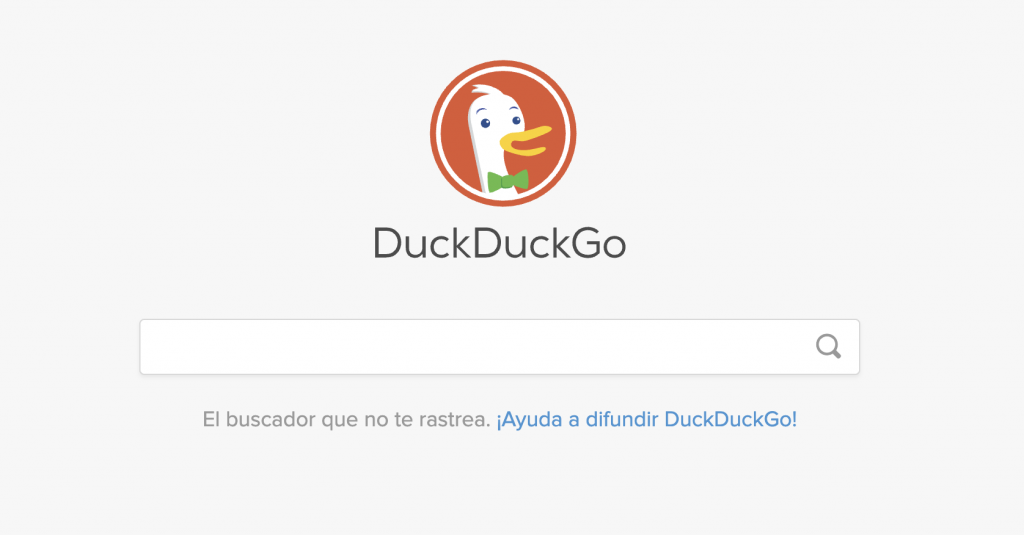
Lo mejor de este sistema es que sí, Google recopila toneladas de datos, desde rutas de GPS a búsquedas por voz, pero es transparente en cuanto a la cantidad de datos que contiene y, en fin, siempre podemos hacer un borrado total. Tabla rasa y a empezar desde cero.
Y ojo, no olvides que Google es solo uno de los muchos buscadores que puedes utilizar. Bing, Yahoo! Search o el fantástico DuckDuckGo son alternativas igual de válidas. Este último amontona bastante menos información que el gigante de Google. También puedes cambiar de navegador o, al menos, mejorar su rendimiento.
En Nobbot | Secretos de Google: así afecta tu historial de búsquedas a los resultados
Imágenes | Cabecera de Pixabay (Mineresterampe), capturas propias

